华硕笔记本怎么设置bios的u盘启动
来源:www.laobaicai.net 发布时间:2018-01-20 13:15
安装过系统的用户都知道了,要想装系统,设置BIOS是头一关,如果华硕笔记本的用户,如果想要使用U盘安装系统时,该怎样设置BIOS从U盘,尽管使用华硕笔记本的用户有很多,但是知道怎么去设置的有优惠还是一大堆,下面,小编就来跟大家分享设置bios的u盘启动的方法了。
按开机键,等待电脑出现开机画面的时候按F2键进入BIOS设置界面
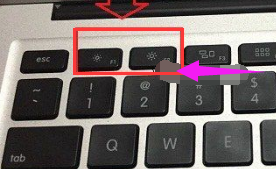
在BIOS设置界面中,通过左右方向键移动光标,将界面切换到“Boot”栏下。
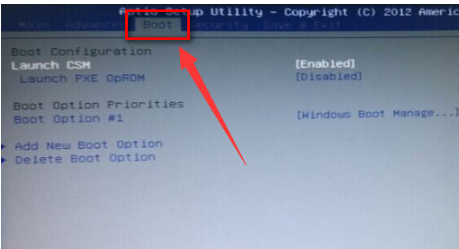
然后在“Boot”栏界面中找到“boot option #1”。
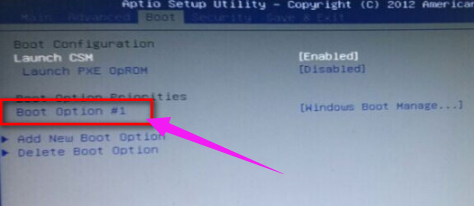
通过上下方向键移动光标,选中“boot option #1”按回车键,在弹出的“boot option #1”小窗口中选择u盘启动选项回车确认。
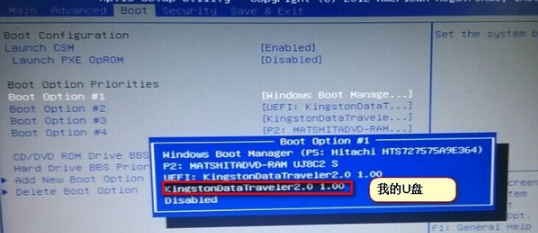
完成所有设置之后按F10键,在弹出的提示窗口中选择Yes回车确认重启电脑。
以上就是华硕笔记本设置bios的u盘启动的操作方法了。
下一篇:笔记本键盘字母变成数字了怎么解决
推荐阅读
"win10系统亮度调节无效解决方法介绍"
- win10系统没有亮度调节解决方法介绍 2022-08-07
- win10系统关闭windows安全警报操作方法介绍 2022-08-06
- win10系统无法取消屏保解决方法介绍 2022-08-05
- win10系统创建家庭组操作方法介绍 2022-08-03
win10系统音频服务未响应解决方法介绍
- win10系统卸载语言包操作方法介绍 2022-08-01
- win10怎么还原系统 2022-07-31
- win10系统蓝屏代码0x00000001解决方法介绍 2022-07-31
- win10系统安装蓝牙驱动操作方法介绍 2022-07-29
老白菜下载
更多-
 老白菜怎样一键制作u盘启动盘
老白菜怎样一键制作u盘启动盘软件大小:358 MB
-
 老白菜超级u盘启动制作工具UEFI版7.3下载
老白菜超级u盘启动制作工具UEFI版7.3下载软件大小:490 MB
-
 老白菜一键u盘装ghost XP系统详细图文教程
老白菜一键u盘装ghost XP系统详细图文教程软件大小:358 MB
-
 老白菜装机工具在线安装工具下载
老白菜装机工具在线安装工具下载软件大小:3.03 MB










